PowerShell هو إجابة Microsoft على سطر أوامر Unix. إنه قوي ويستهدف في المقام الأول المطورين الذين يبحثون عن إطار لسطر الأوامر وإطار البرامج النصية.
أداة وإطار عمل PowerShell ليسا حصريينلمستخدمي ويندوز. مما أثار دهشة الكثيرين ، أن مايكروسوفت أتاحت استخدام منصة PowerShell على أنظمة التشغيل الأخرى ، بما في ذلك Linux.
بينما تركز غالبية مستخدمي Linux على يونكسسطر الأوامر الذي يجب أن تقدمه جميع التوزيعات ، من الجيد أن ترى Microsoft تضع أدوات مرتبطة بـ Windows ، مثل PowerShell على النظام الأساسي ، بحيث لا يحتاج مستخدمو Linux الذين يحتاجون إلى استخدام Powershell إلى استخدام نظام التشغيل Microsoft. إليك كيفية الحصول على Powershell على Linux.
تثبيت PowerShell على لينكس
على Linux ، أعطت Microsoft مستخدمي Linux الكثيرطرق مختلفة للاستمتاع بوويرشيل. اعتبارًا من الآن ، هناك حزمة DEB لـ Ubuntu و Debian و RPM لـ Fedora و SUSE و CentOS (وغيرها من أنظمة تشغيل RedHat ،) حزمة AUR غير رسمية وحتى Snap المتاحة للتثبيت.
للحصول على PowerShell يعمل على كمبيوتر Linux ، افتح نافذة طرفية بالضغط Ctrl + Alt + T أو Ctrl + Shift + T على لوحة المفاتيح. ثم اتبع التعليمات التي تتوافق مع توزيع Linux الذي تستخدمه حاليًا.
أوبونتو
صحيح أنه منذ أوبونتو يأتي مع Snap byافتراضيًا ، يجب على المستخدمين تثبيت إصدار Snap بدلاً من التدليل مع إصدار PowerShell DEB. ومع ذلك ، لا يحب كل مستخدم Ubuntu استخدام Snaps ، لذلك من الجيد أن نرى أن هناك طريقة بديلة لتثبيت البرنامج.
للحصول على حزمة PowerShell Debian لجهاز الكمبيوتر الخاص بك على Ubuntu ، استخدم مجلد مشترك أداة التنزيل.
18.04 LTS
wget https://github.com/PowerShell/PowerShell/releases/download/v6.2.0/powershell_6.2.0-1.ubuntu.18.04_amd64.deb
16.04 LTS
wget https://github.com/PowerShell/PowerShell/releases/download/v6.2.0/powershell_6.2.0-1.ubuntu.16.04_amd64.deb
بعد الانتهاء من تنزيل ملف الحزمة ، حان الوقت لتثبيته على Ubuntu. للقيام بذلك ، استخدم نظام إدارة حزم دبيان أمر.
sudo dpkg -i powershell_*_amd64.deb
بعد تثبيت PowerShell DEBحزمة على أوبونتو ، قد ترى الأخطاء التي تظهر في موجه الأوامر. لا تقلق من المحتمل أن تكون هذه الأخطاء مجرد مشكلات تبعية. لإصلاحها ، استخدم تثبيت مناسب القيادة أدناه.
sudo apt install -f
على افتراض تثبيت مناسب يعمل بنجاح ، ستتمكن من الوصول إلى PowerShell على Ubuntu!
ديبيان
مايكروسوفت تدعم مستخدمي دبيان معحزمة PowerShell DEB ، على الرغم من ذلك رسميًا ، فقد أصدروا حزمة واحدة فقط لـ Debian 9 Stable. لا بأس ، نظرًا لأن معظم المستخدمين لم يبدأوا بعد في 10 ، ولكن إذا كنت تستخدم 10 ، فتخط هذه الإرشادات لصالح طريقة Snap بدلاً من ذلك.
للحصول على PowerShell يعمل على Debian 9 ، قم بتشغيل نافذة طرفية. من هناك ، قم بتشغيل التالي مجلد مشترك قم بتنزيل الأمر للاستيلاء على أحدث إصدار من تطبيق DEB.
wget https://github.com/PowerShell/PowerShell/releases/download/v6.2.0/powershell_6.2.0-1.debian.9_amd64.deb
عند الانتهاء من تنزيل حزمة DEB على جهاز كمبيوتر Debian ، فقد حان الوقت لبدء التثبيت. للقيام بذلك ، تشغيل نظام إدارة حزم دبيان.
sudo dpkg -i powershell_*_amd64.deb
بعد تشغيل نظام إدارة حزم دبيان الأمر ، قد تواجه دبيان مشاكل التبعية. لإصلاح هذا ، يمكنك تشغيل apt-get install.
sudo apt-get install -f
بمجرد تصحيح مشكلات التبعية الخاصة بك (إن وجدت) ، سيكون برنامج PowerShell جاهزًا للاستخدام!
قوس لينكس
Microsoft PowerShell موجود على Arch Linux AUR ، لذا إذا كنت تبحث عن تثبيته على جهاز الكمبيوتر الشخصي Arch ، فأنت محظوظ. لبدء التثبيت ، افتح المحطة الطرفية واستخدم بكمن حزمة لتنزيل Git و Base-devel على النظام.
sudo pacman -S git base-devel
بعد Git و Base-devel ، استنساخ أحدث لقطة من Trizen AUR ، لجعل عملية تثبيت PowerShell سهلة.
git clone https://aur.archlinux.org/trizen.git
تثبيت Trizen على النظام باستخدام makepkg.
cd trizen
makepkg -sri
أخيرًا ، قم بتثبيت أحدث إصدار من Microsoft PowerShell على Arch Linux.
trizen -S powershell
فيدورا
أصدرت Microsoft حزمة RPM لكل من RedHat Enterprise Linux 7 و Fedora والتي يمكن استخدامها لتثبيت PowerShell. للحصول على يديك على ملف حزمة RPM هذا ، استخدم مجلد مشترك لتنزيله. ثم ، تثبيت مع DNF.
wget https://github.com/PowerShell/PowerShell/releases/download/v6.2.0/powershell-6.2.0-1.rhel.7.x86_64.rpm sudo dnf install powershell-6.2.0-1.rhel.7.x86_64.rpm
زحمة
هناك حزمة RPM من PowerShell جاهزة للتثبيت على OpenSUSE Leap 42.3 ، لذا فإن الأجهزة الموجودة على SUSE في الحظ. ومع ذلك ، إذا كنت تستخدم الإصدار 15.0 أو Tumbleweed ، فجرّب تعليمات Snap بدلاً من ذلك.
لتثبيت PowerShell على SUSE 42.3 ، ابدأ باستخدام مجلد مشترك أداة لتنزيل أحدث ملف RPM.
wget https://github.com/PowerShell/PowerShell/releases/download/v6.2.0/powershell-6.2.0-1.rhel.7.x86_64.rpm
بمجرد اكتمال التنزيل ، استخدم Zypper لتثبيت الحزمة.
sudo zypper install powershell-6.2.0-1.rhel.7.x86_64.rpm
يفرقع، ينفجر
بصرف النظر عن توليد عدة حزم لالعديد من توزيعات Linux ، اختارت Microsoft أيضًا تحميل PowerShell إلى متجر حزم Snap. لذا ، إذا كنت تقوم بتشغيل توزيع Linux يدعم Snaps ، فأنت محظوظ!
لتثبيت إصدار Snap من PowerShell ، اتبع هذا الدليل لمعرفة كيفية إعداد Snapd على نظامك. بعد ذلك ، قم بتثبيت أحدث إصدار من Microsoft PowerShell باستخدام المفاجئة تثبيت القيادة أدناه.
sudo snap install powershell --classic
وصول بوويرشيل
للوصول إلى Microsoft PowerShell على Linux ، أطلق تطبيق Linux المفضل لديك. بمجرد فتح التطبيق ، قم بتشغيل الأمر أدناه.

pwsh
للمساعدة في PowerShell ، قم بتشغيل:
pwsh help</ P>

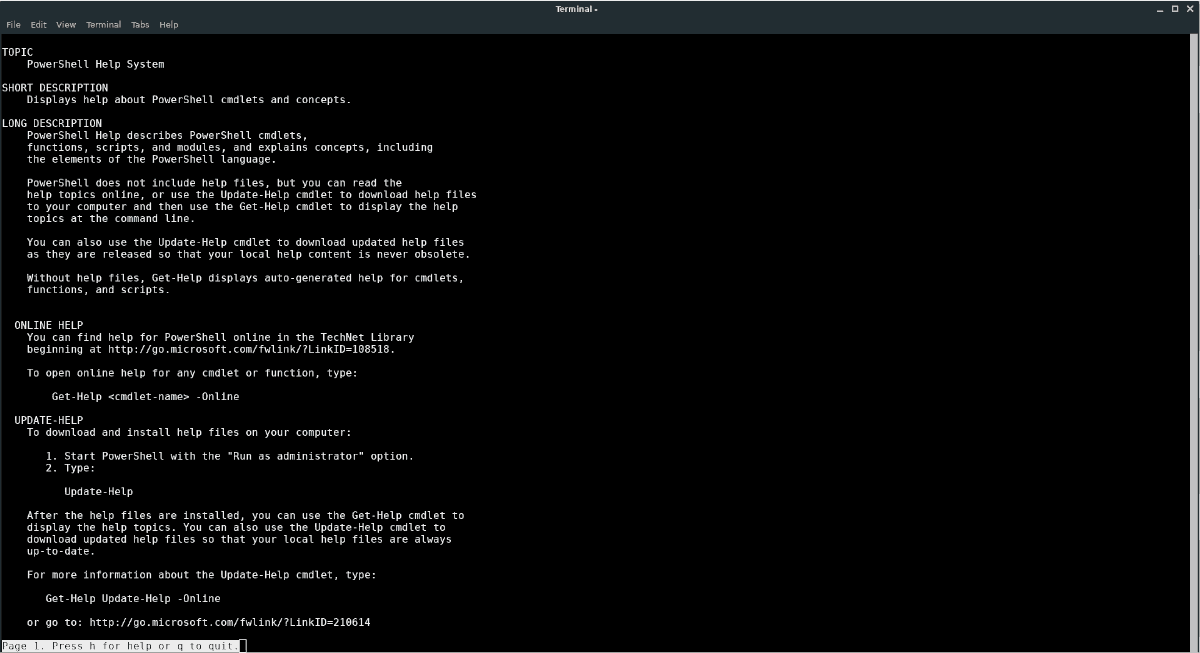












تعليقات